如何在 WordPress 搜索結果中添加作者(5 個步驟)
已發表: 2022-05-31您想知道如何在 WordPress 搜索結果中添加作者嗎?
它將幫助您的訪問者從他們最喜歡的作者那裡找到更多內容,並讓您獲得更多的網頁瀏覽量。
在本分步指南中,我們將向您展示如何在您的網站的搜索結果中包含作者,而無需編碼。
為什麼在 WordPress 搜索結果中添加作者
默認情況下,WordPress 在執行搜索時會忽略有關帖子作者的任何數據。 它使查找特定作者的帖子對您的網站訪問者來說是一個真正的麻煩。
在這種情況下,他們唯一的選擇是檢查作者的檔案。 這很不方便,更不用說不是每個站點都有這樣的存檔。
通過使作者的數據可搜索,您可以解決此問題並幫助您的訪問者更快地找到正確的內容。
它還可以提高您的內容可發現性,並允許您的作者增加他們的在線形象。
既然您知道為什麼將作者添加到搜索結果中會有所幫助,那麼讓我們看看如何做到這一點。
如何在您的 WordPress 網站上將作者添加到搜索結果中
在您網站的搜索結果中包含作者的最簡單方法是使用 SearchWP 插件。
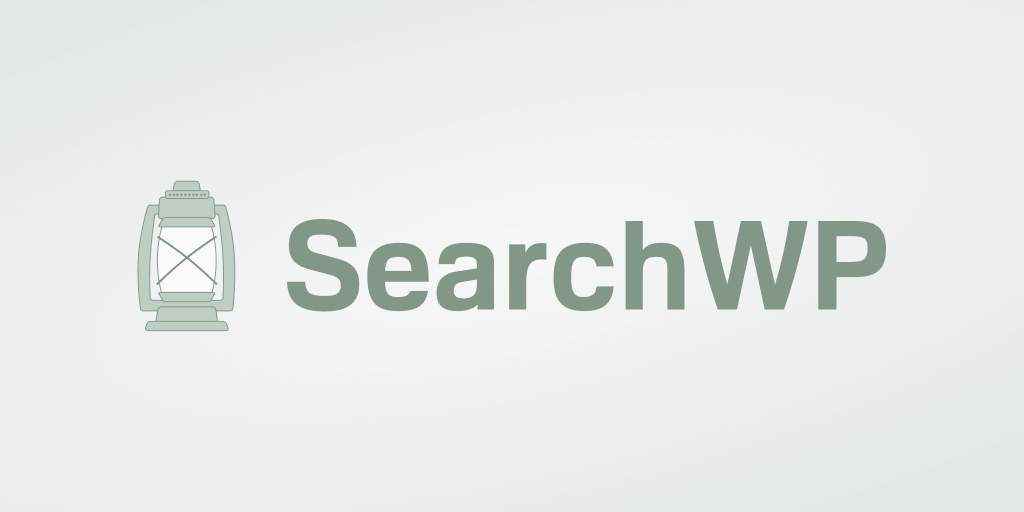
這是最強大的 WordPress 搜索插件,您可以使用它在您的網站上搜索任何內容。
它不僅允許您製作 WordPress 索引作者的數據,還可以自定義字段、標籤、類別和其他有用的信息。
除此之外,您可以使用此插件完全自定義搜索在您的網站上的工作方式。
例如,您可以自定義搜索結果頁面、從搜索中排除特定的帖子類別等等。
但這並不是該插件附帶的所有功能。 您還可以使用 SearchWP 來:
- 創建自定義搜索字段。 您想要擁有一組獨特設置的搜索字段嗎? 使用 SearchWP,您可以創建搜索表單,對其進行自定義以滿足您的需求,並將其放置在您網站的任何位置。
- 更改搜索結果的順序。 SearchWP 允許您只需單擊幾下即可更改搜索結果的順序,無需編碼。
- 跟踪最流行的搜索。 您想知道用戶最常在您的網站上尋找什麼嗎? SearchWP 收集您網站上所有搜索活動的數據,讓您更好地了解受眾的需求。
- 將搜索限制為特定的帖子類型。 使用 SearchWP,您可以將您網站上的搜索限制為特定的帖子類型、類別或其他任何內容。
已有超過 30,000 名網站所有者使用 SearchWP 向訪問者提供最相關的搜索結果。
您準備好成為其中一員並在您的 WordPress 網站的搜索結果中添加作者了嗎?
如果是這樣,請按照下面的分步指南進行操作。
第 1 步:安裝並激活 SearchWP 插件
首先,您需要獲得自己的 SearchWP 副本。
下一步是在您的網站上安裝插件。 要開始,請登錄您的 SearchWP 帳戶並單擊“下載”選項卡。

要下載插件,請單擊下載 SearchWP按鈕。 這會將 SearchWP 插件的壓縮文件保存到您的計算機。
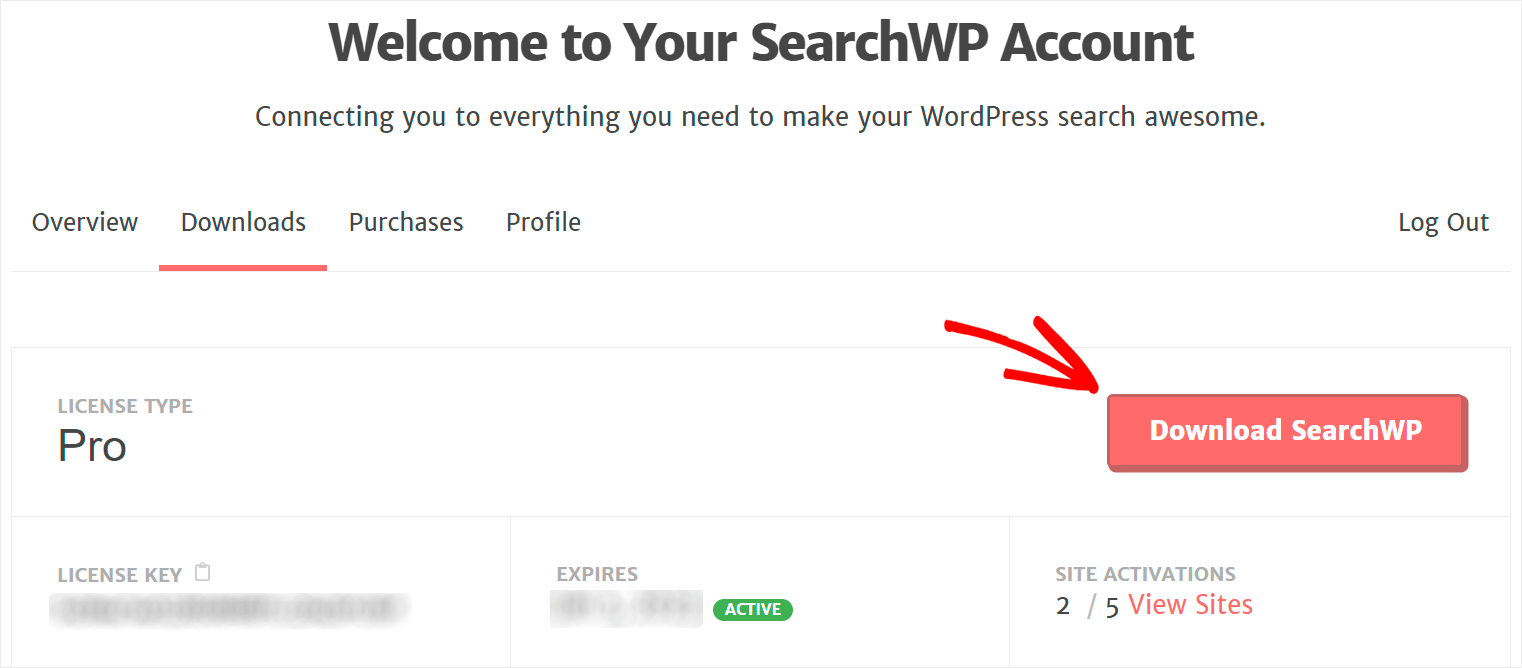
然後,在同一頁面上複製您的許可證密鑰。 您將在以下步驟之一中需要它來激活您的插件副本。
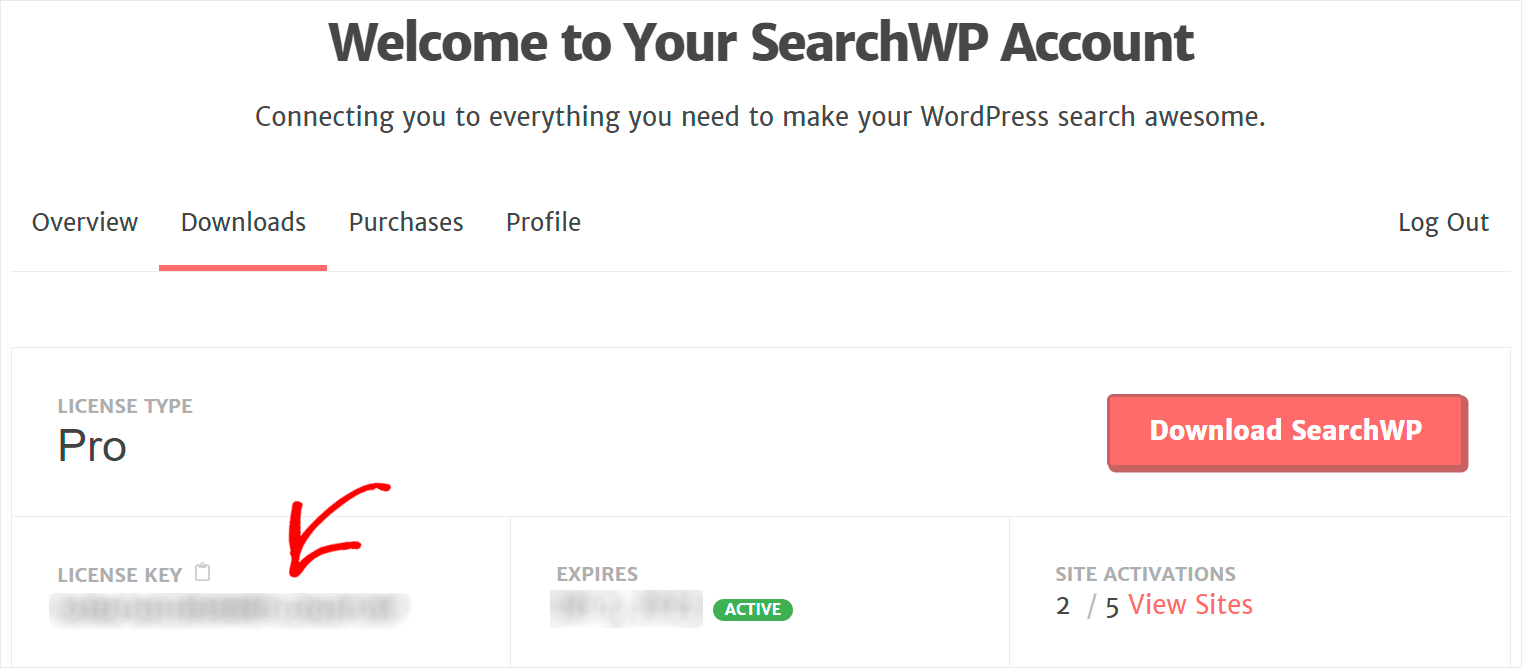
下一步是將下載的 ZIP 文件上傳到您的站點並安裝 SearchWP。 如果您需要幫助,可以按照本指南安裝 WordPress 插件。
插件安裝後,您需要激活許可證。
首先,將鼠標懸停在 WordPress 儀表板頂部的SearchWP按鈕上。
然後從下拉菜單中選擇激活許可證選項。
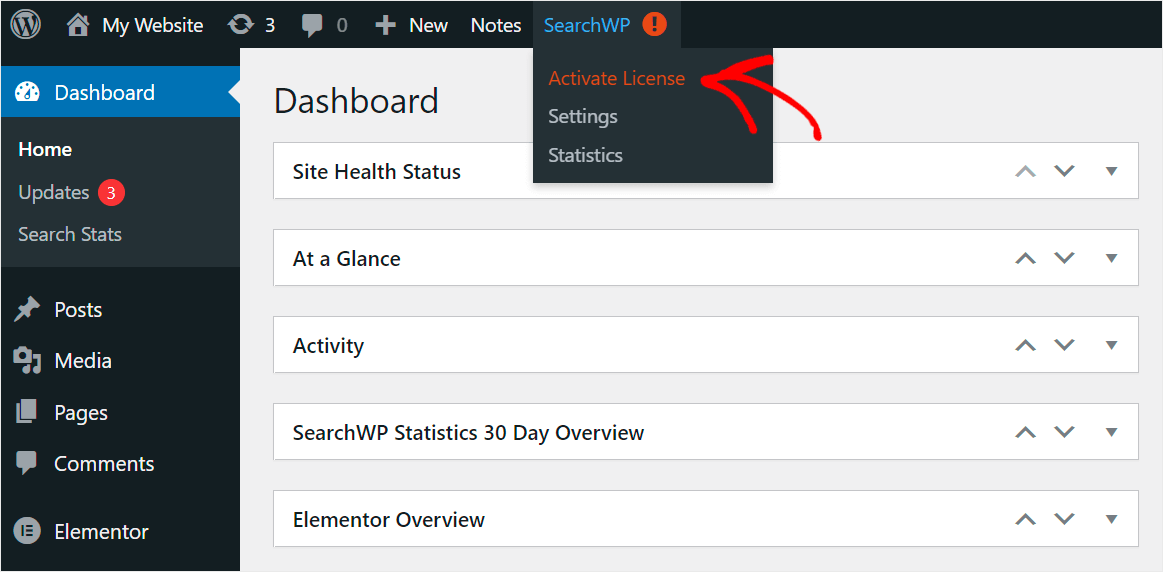
這將帶您到許可證選項卡。 將您的許可證密鑰粘貼到許可證框中,然後單擊激活。
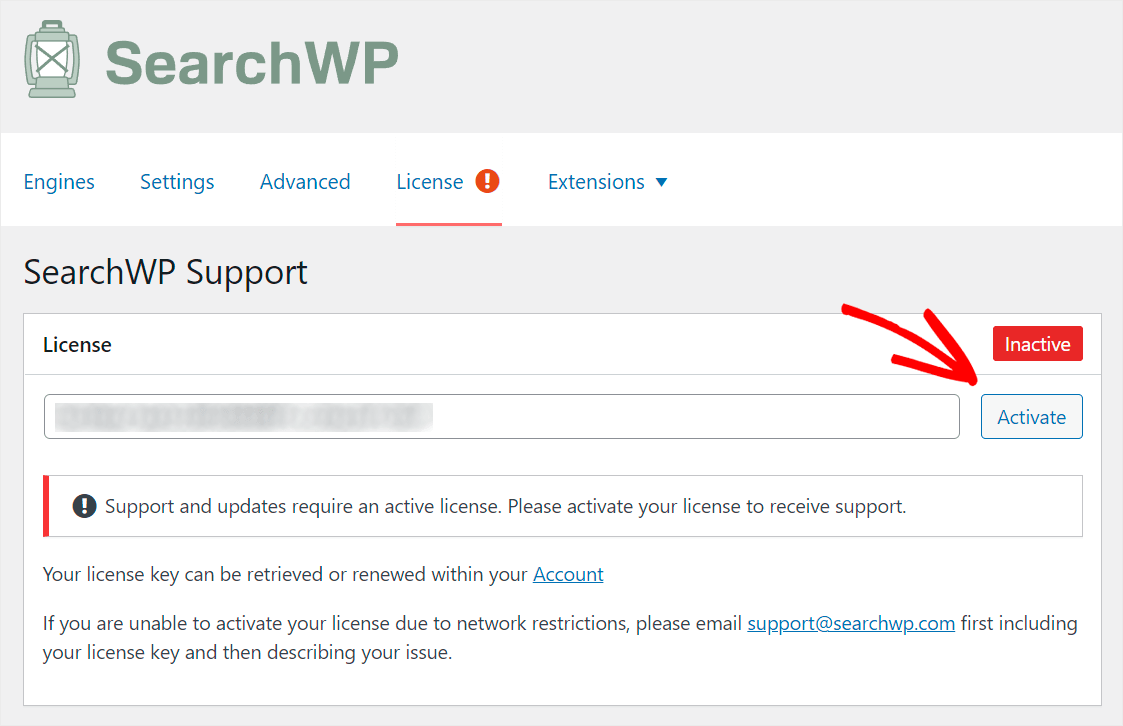
激活您的 SearchWP 副本後,您就可以繼續下一步並安裝 Co-Authors Plus 插件了。
第 2 步:安裝 Co-Authors Plus 插件
此插件允許您為內容定義多個作者、指定其他作者數據、添加來賓作者等。
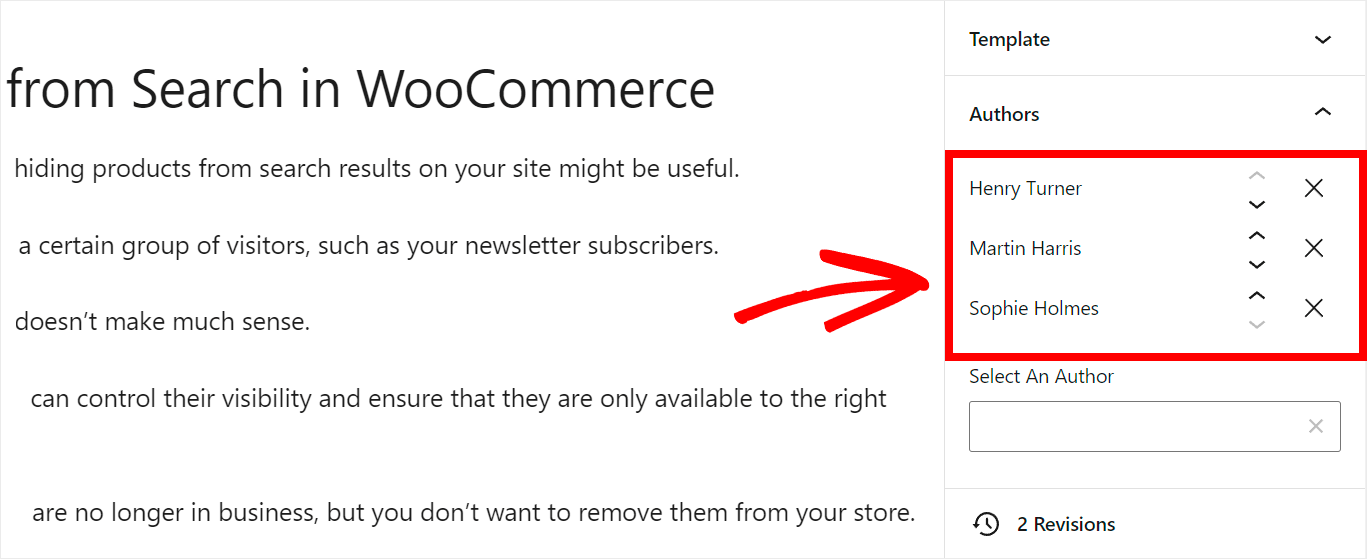
此外,它還與 SearchWP 無縫集成。 因此,您只需單擊幾下即可添加您的作者進行搜索。
您可以從其官方頁面下載 Co-Authors Plus 插件。 下載完成後,以與 SearchWP 相同的方式安裝插件。
第 3 步:安裝 SearchWP Co-Authors Plus 集成擴展
安裝 Co-Authors Plus 插件後,您還需要安裝其 SearchWP 集成擴展。
要開始使用,請導航到 WordPress 儀表板左側面板上 SearchWP 部分中的擴展選項卡。
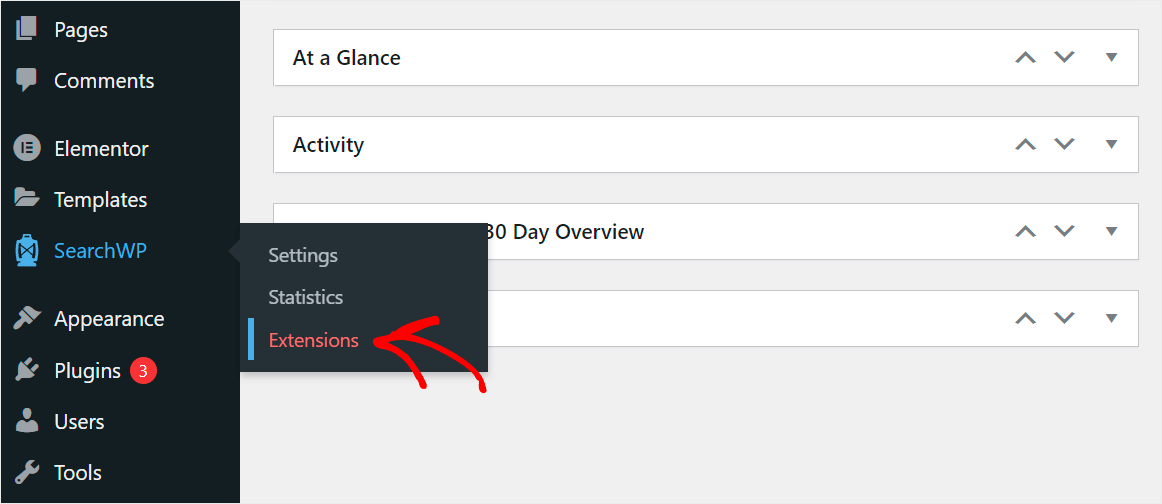
然後,使用右上角的搜索字段搜索Co-Authors Plus Integration 。
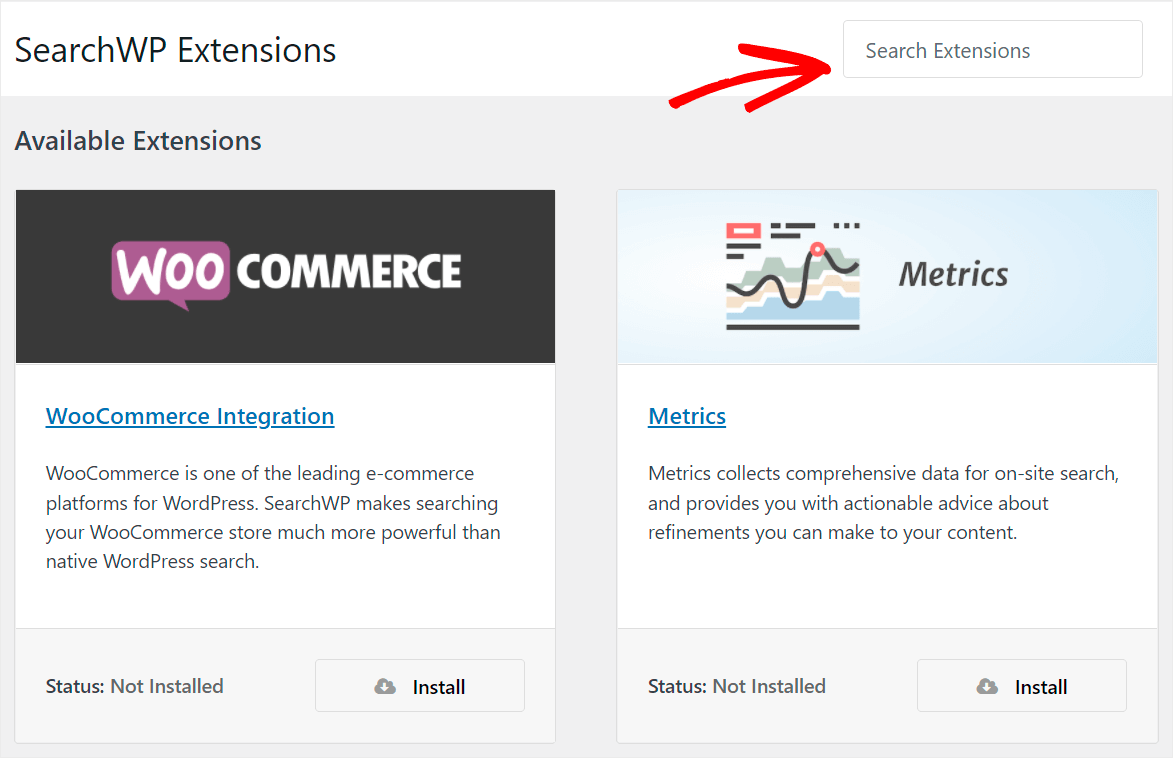
找到擴展程序後,單擊安裝。
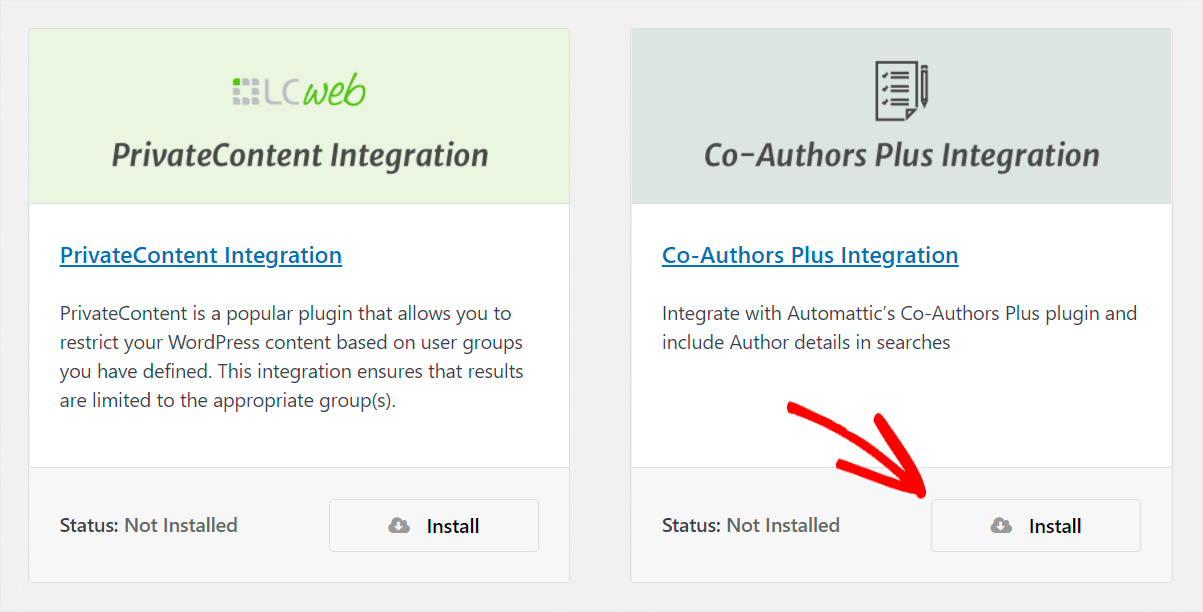
安裝擴展程序後,您就可以繼續下一步並自定義您的搜索引擎了。
第 4 步:自定義您的搜索引擎
要開始使用,請單擊 WordPress 儀表板左側面板上的SearchWP 。
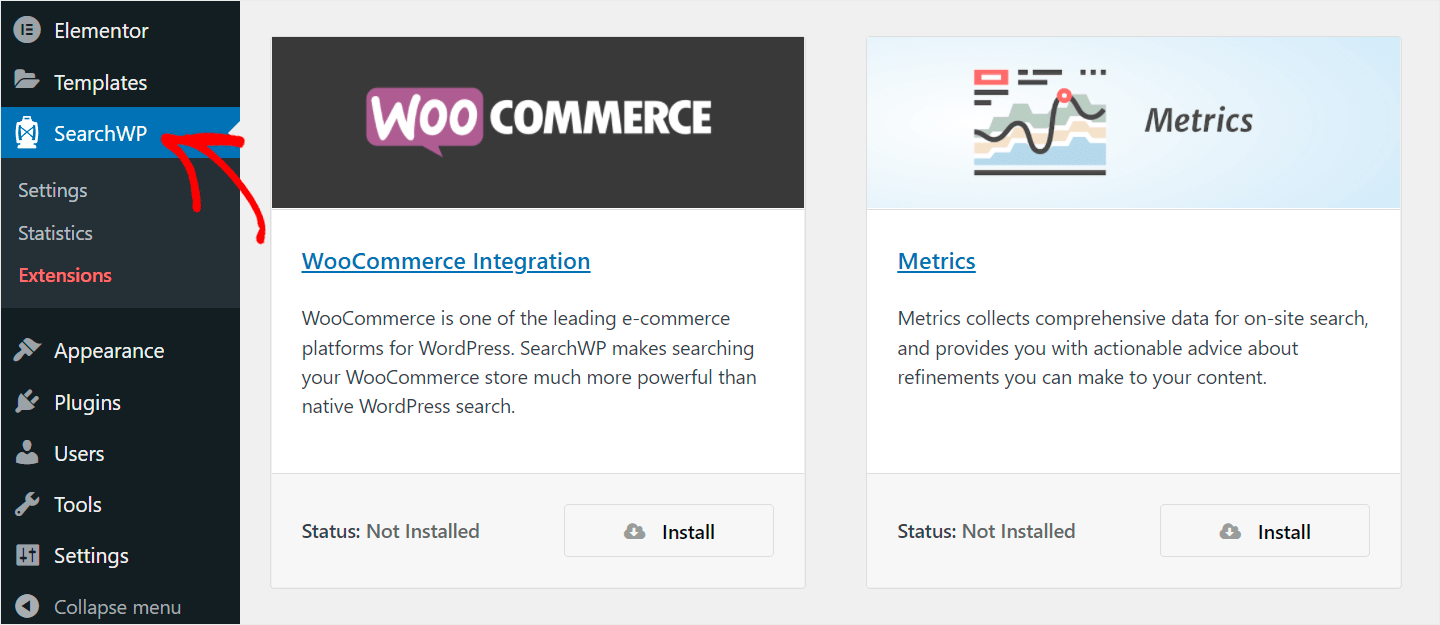
它將帶您進入“引擎”選項卡,您可以在其中管理使用 SearchWP 創建的搜索引擎。

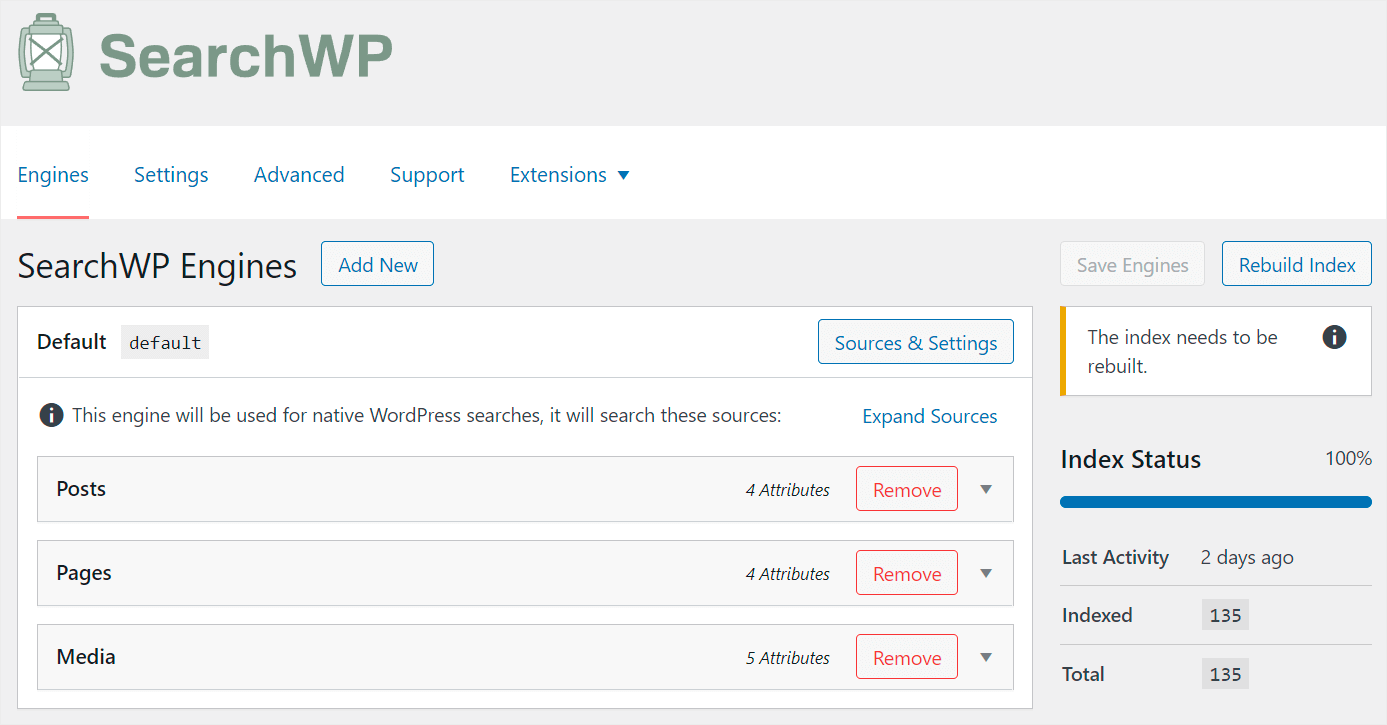
現在,只有默認搜索引擎。 SearchWP 在安裝後自動創建它,並使用它來管理搜索在整個站點上的工作方式。
您可以編輯其設置以自定義 WordPress 查找匹配項的位置、它考慮的屬性等等。
目前,它有 3 個搜索源: Posts 、 Pages和Media 。
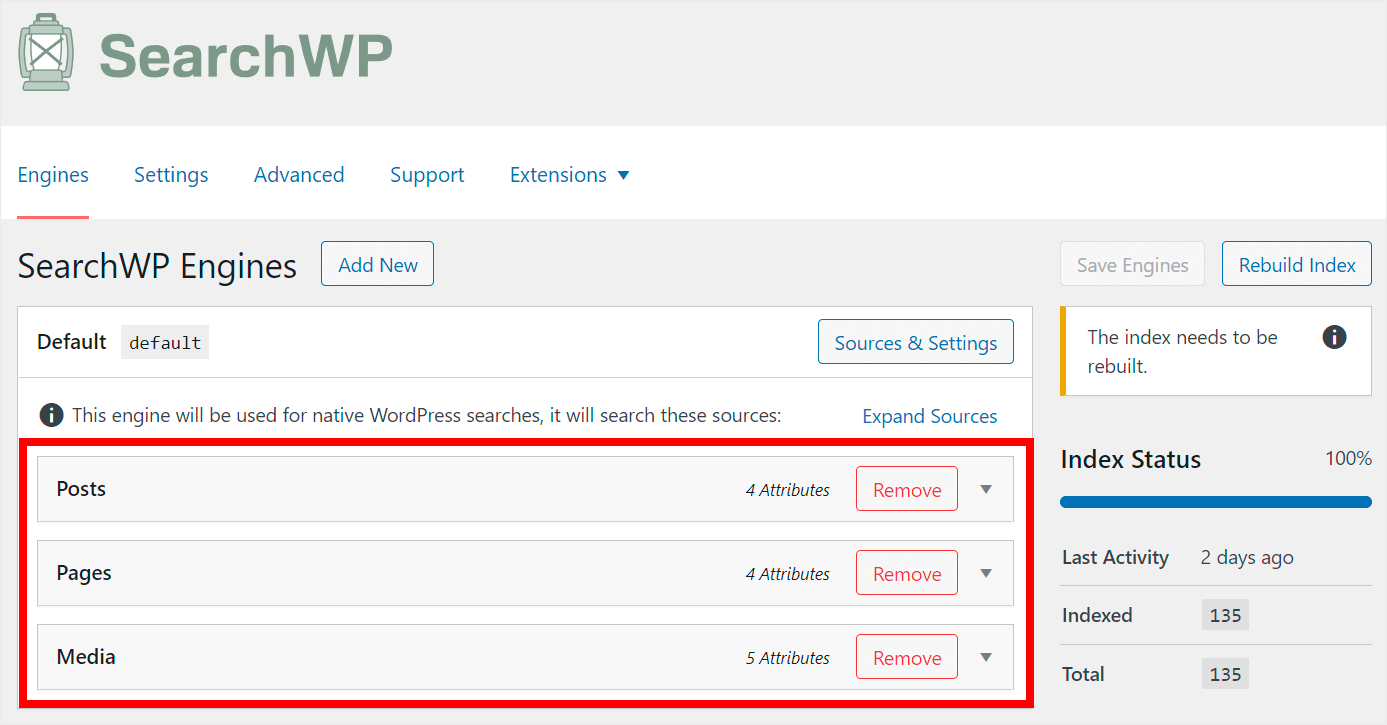
要在您網站的搜索結果中包含作者,您需要將他們作為屬性添加到帖子搜索源中。
要開始,請單擊重建索引按鈕。 它將使 WordPress 重新索引您的所有帖子和作者,以便它們對搜索引擎可見。
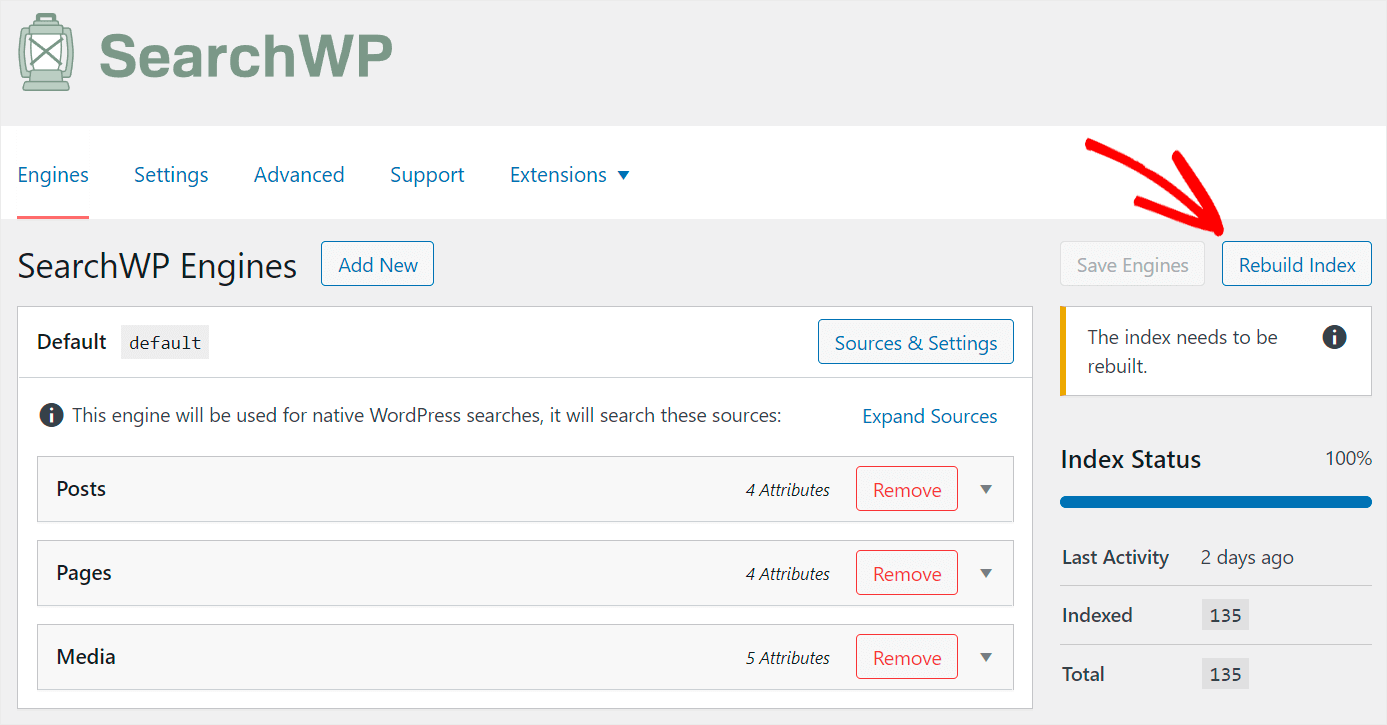
然後,單擊帖子搜索源以展開其設置。
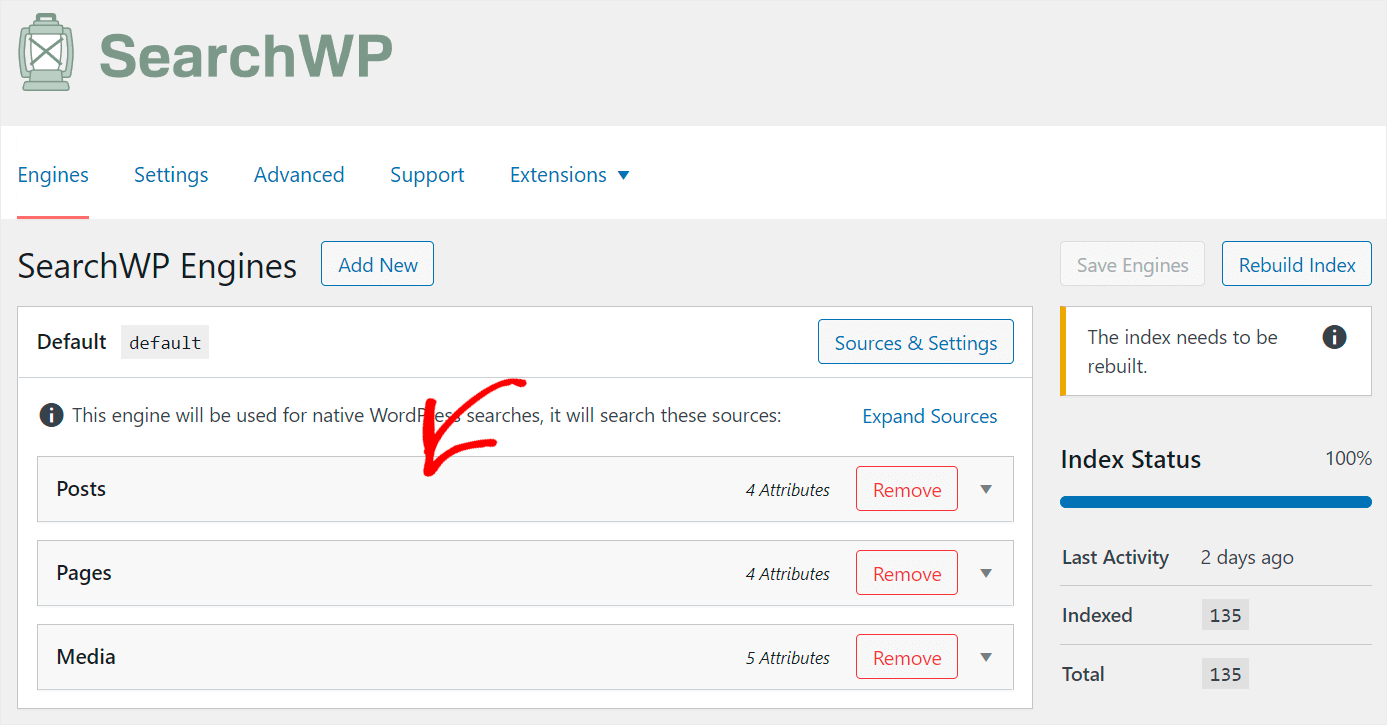
接下來,單擊添加/刪除屬性。
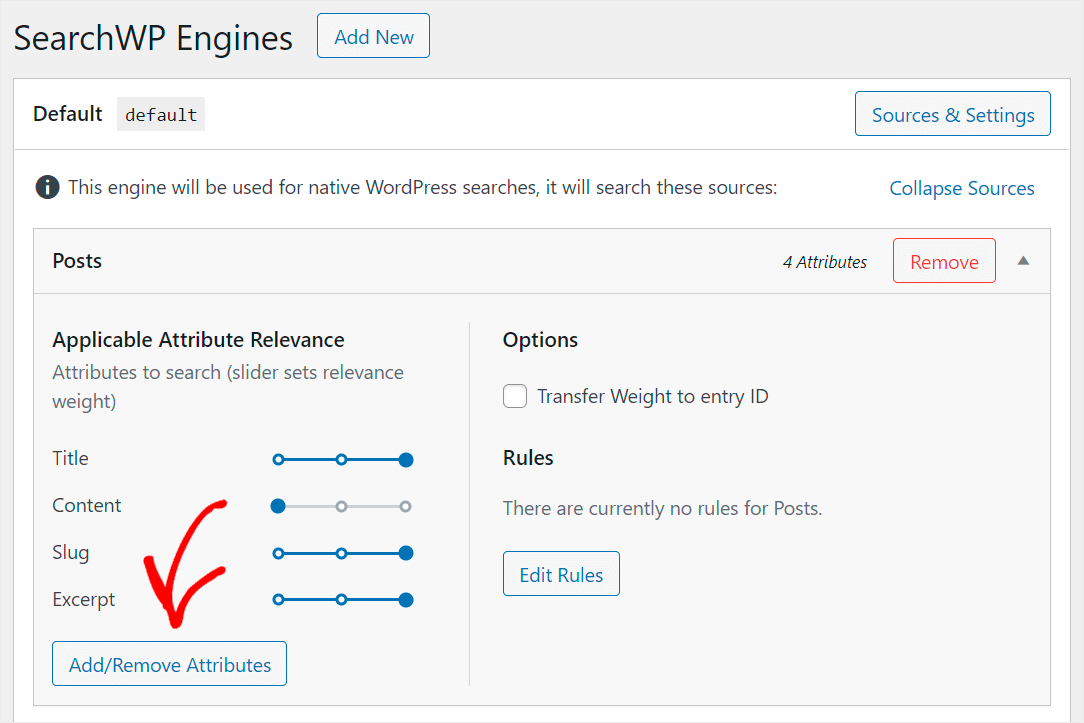
Co-Authors Plus 插件將作者的數據存儲在自定義字段中。 因此,要將作者搜索添加到您的站點,您需要將這些自定義字段添加為屬性。
為此,請在“自定義字段”字段中輸入“共同作者”。
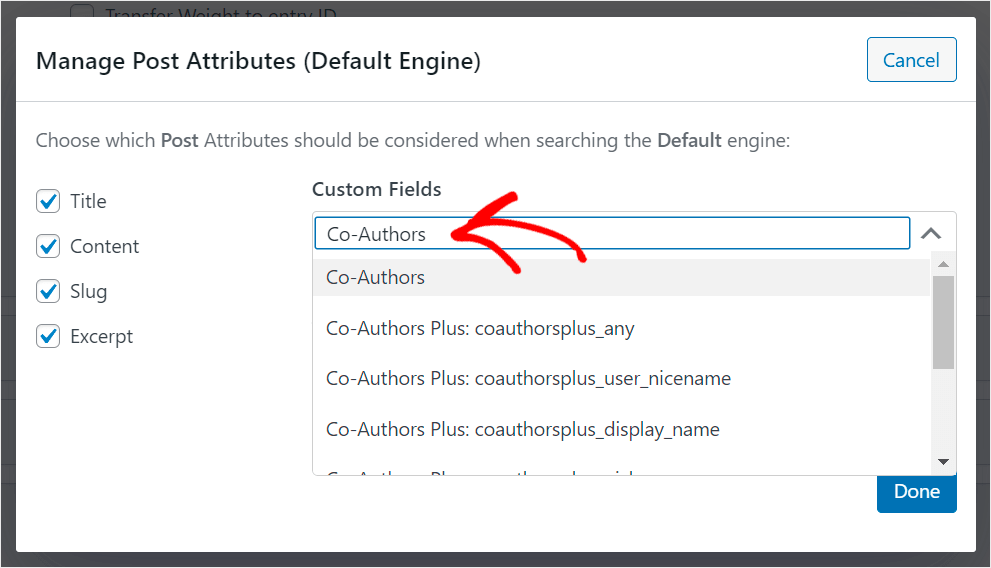
然後,從下拉菜單中選擇Co-Authors Plus: coauthosplus_any選項。
通過添加此自定義字段,您可以搜索任何作者的數據,包括他們的姓名、暱稱等。
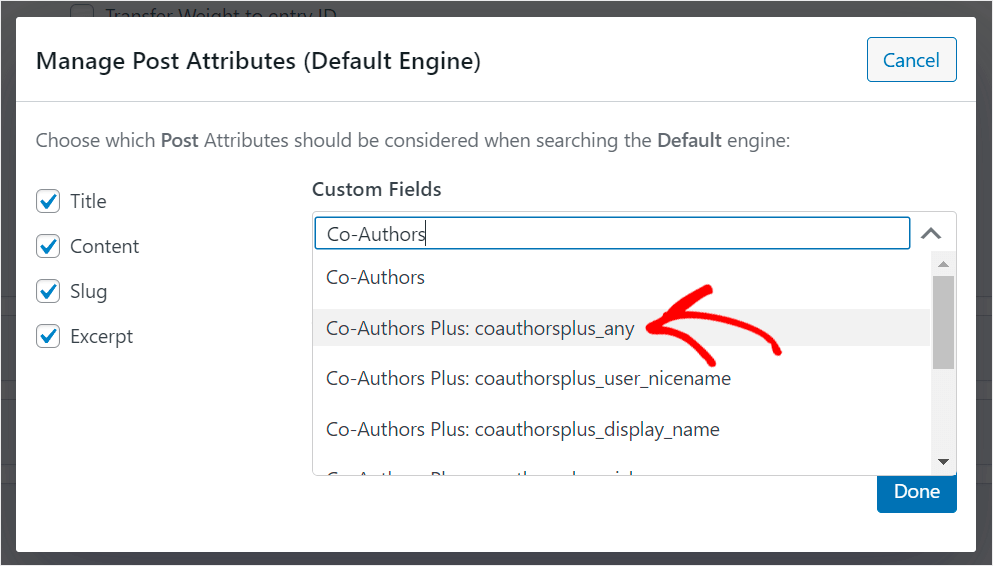
完成後,單擊完成。
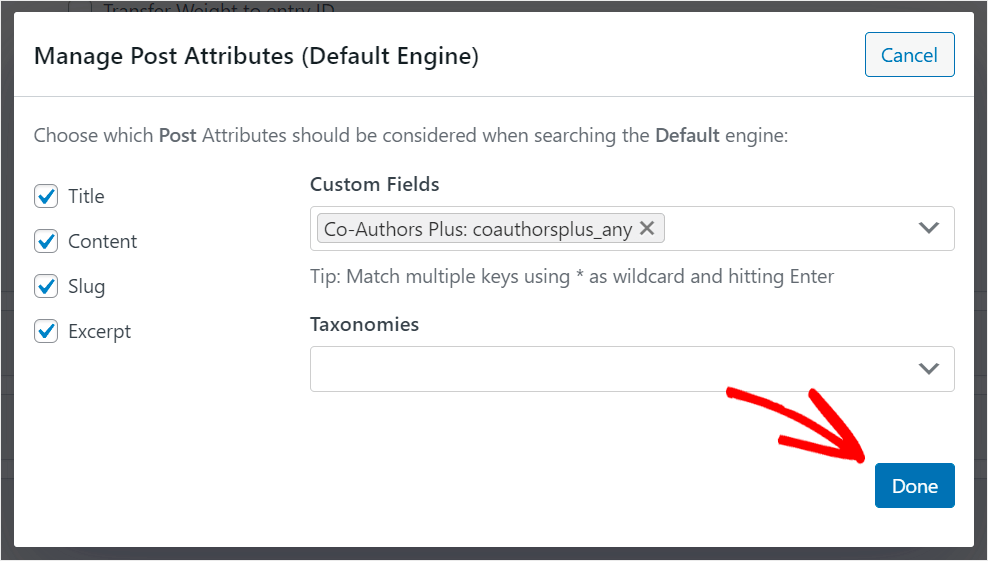
最後一步是保存您對默認搜索引擎所做的更改。
為此,請單擊右上角的保存引擎按鈕。
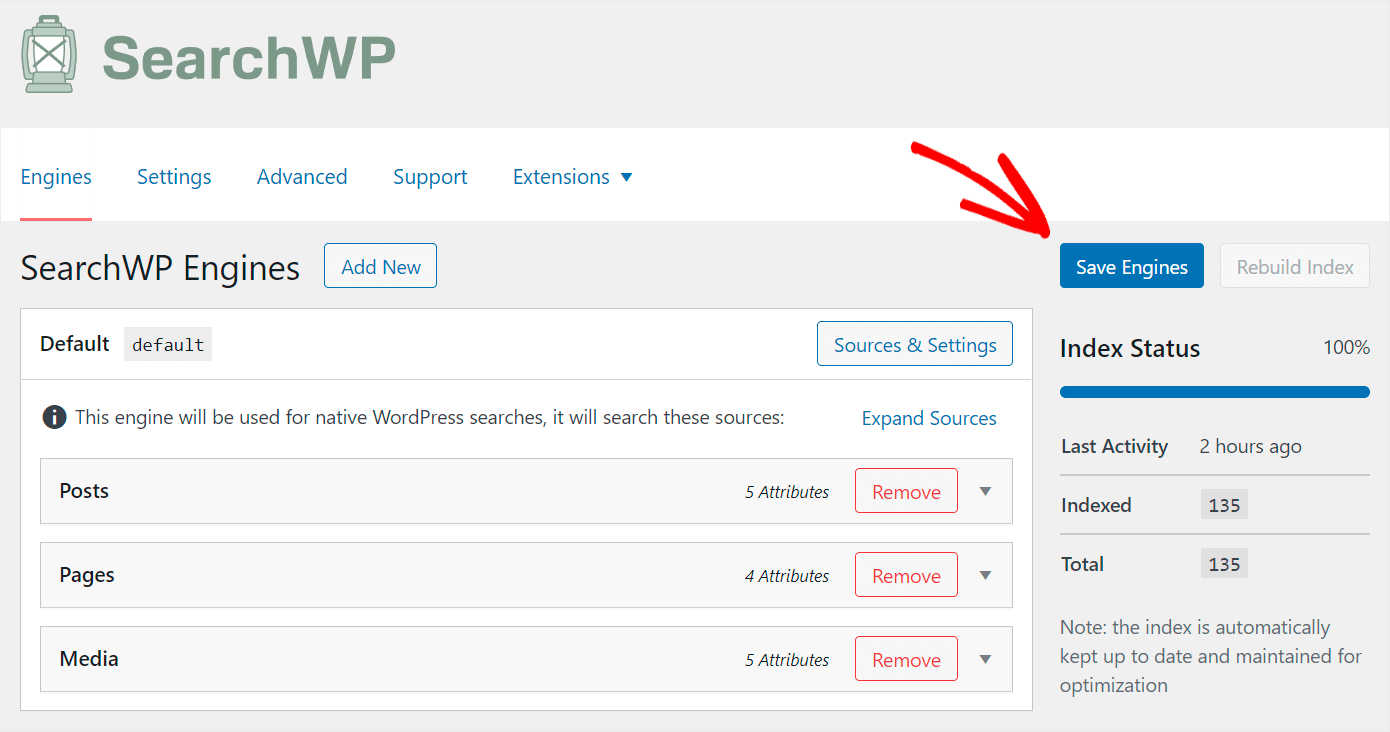
然後,再次按下重建索引按鈕,以便 WordPress 了解我們所做的更改。
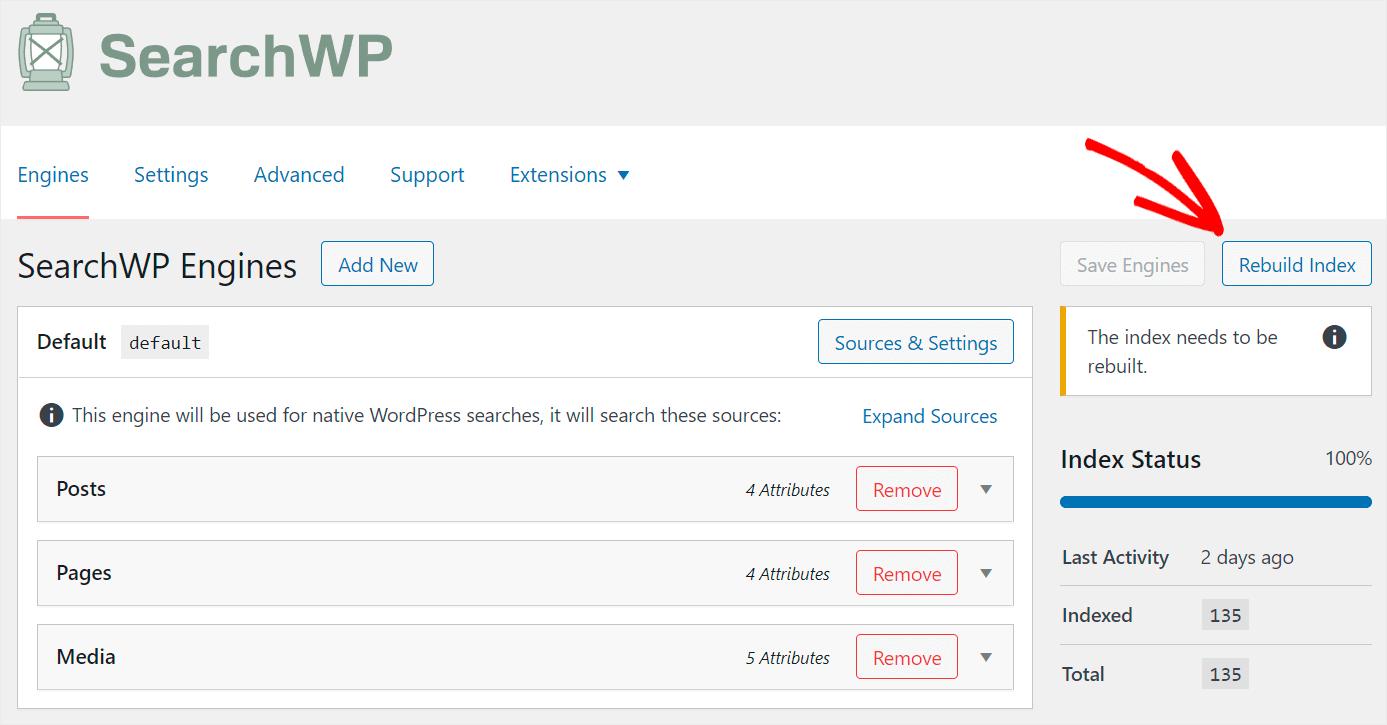
而已。 現在您的訪問者可以搜索特定作者撰寫的帖子。
讓我們確保並嘗試您的新搜索。
第 5 步:按作者測試您的新搜索
為此,請單擊左上角站點名稱下的訪問站點按鈕。

然後在您網站的搜索欄中輸入您要查找其帖子的作者姓名。
例如,我們的測試站點上有一位名叫Henry Turner的作者。 讓我們試著找到他寫的帖子。
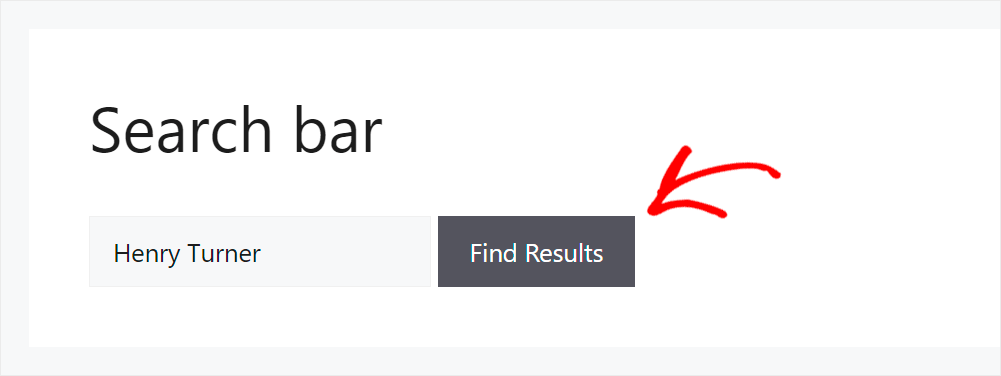
如您所見,我們成功找到了 Henry Turner 撰寫的帖子。
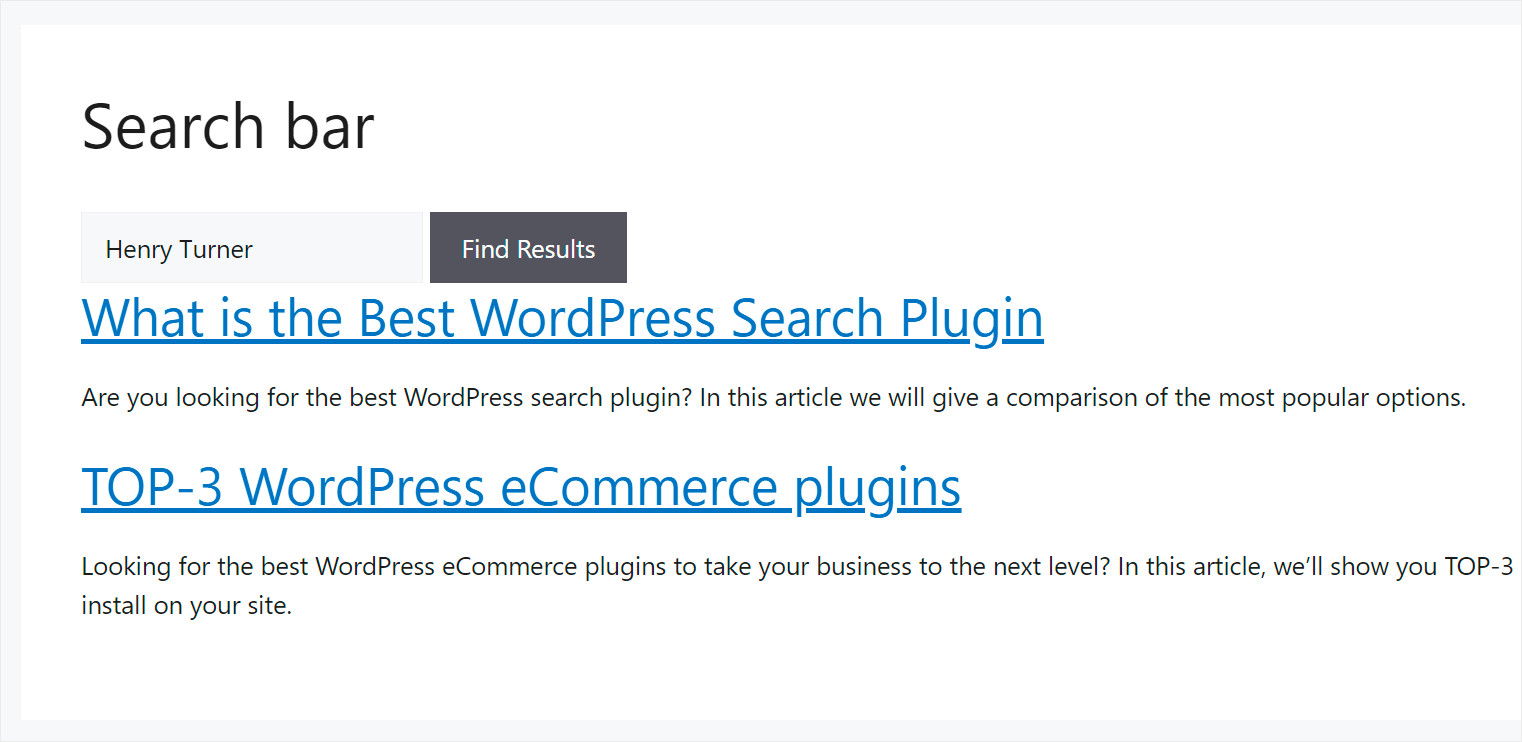
讓我們也嘗試查找另一位作者Sophie Holmes的帖子。
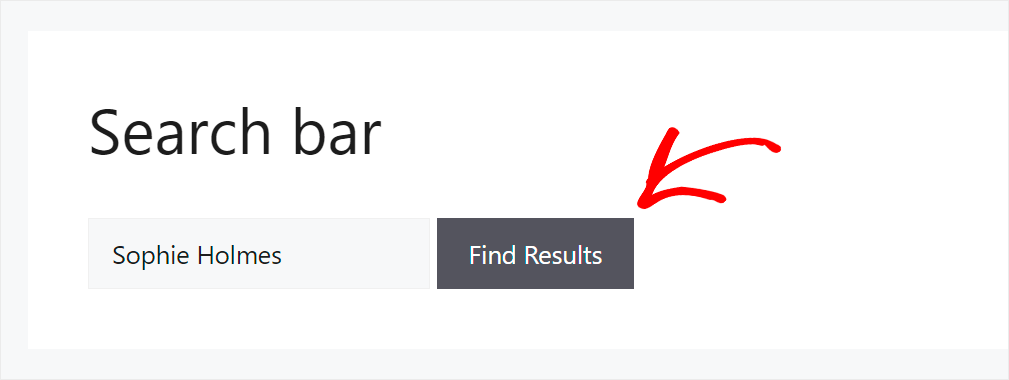
我們也找到了這個作者寫的帖子。
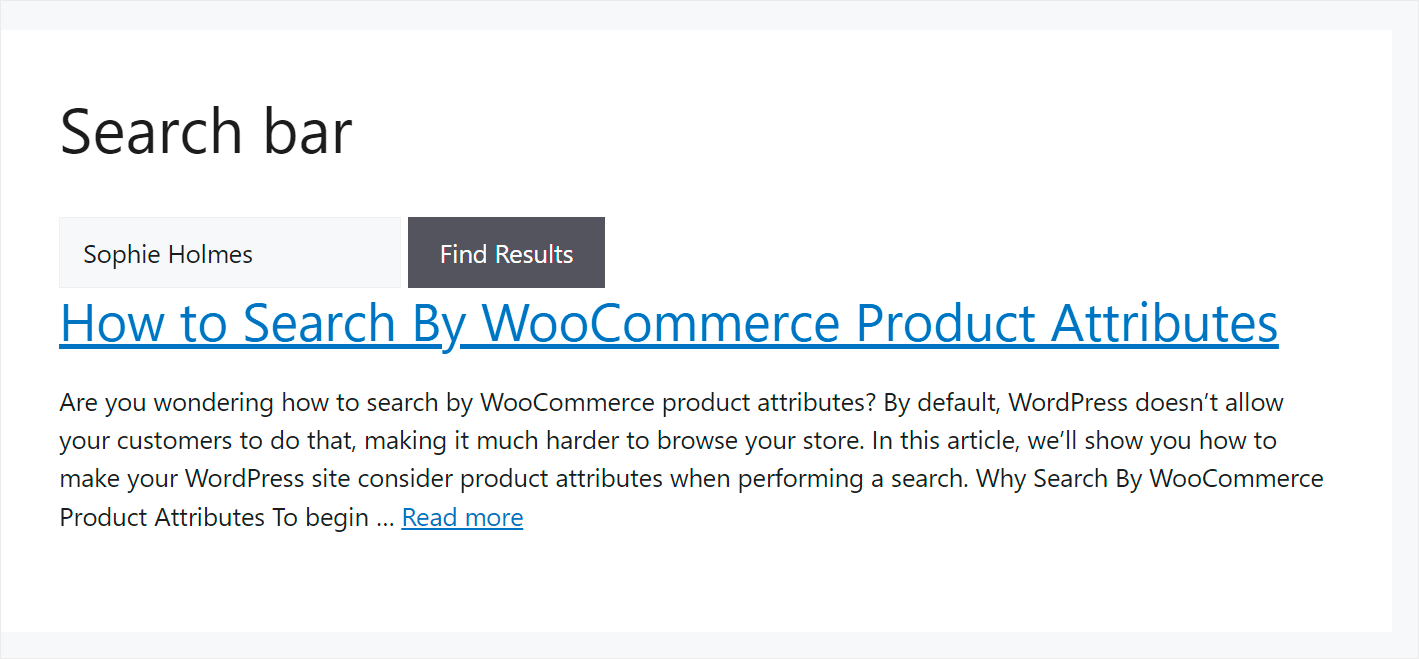
這意味著現在按作者搜索在我們的網站上工作。
在本分步教程中,您學習瞭如何在 WordPress 搜索結果中添加作者。
它將幫助您的訪問者更快地找到特定作者的帖子並增加您獲得的網頁瀏覽量。
您準備好在您的網站上搜索作者並開始向訪問者提供更相關的搜索結果了嗎? 您可以在此處獲取您的 SearchWP 副本。
想要將特定頁面置於您網站的搜索結果頂部? 查看如何在 WordPress 指南中確定特定搜索結果的優先級。
您可能還想閱讀我們的下一篇文章,了解如何將模糊搜索添加到您的 WordPress 網站以使 WordPress 搜索部分匹配項。
